怎么解决开机进入桌面后任务栏无响应的问题
时间:2024-10-21 02:27:07 来源:互联网 阅读:
下面就是针对电脑开机进入桌面后任务栏无响应问题的解决办法。
1、首先,我们在进入桌面后,按键盘组合键Ctrl+Alt+del打开任务管理器界面。
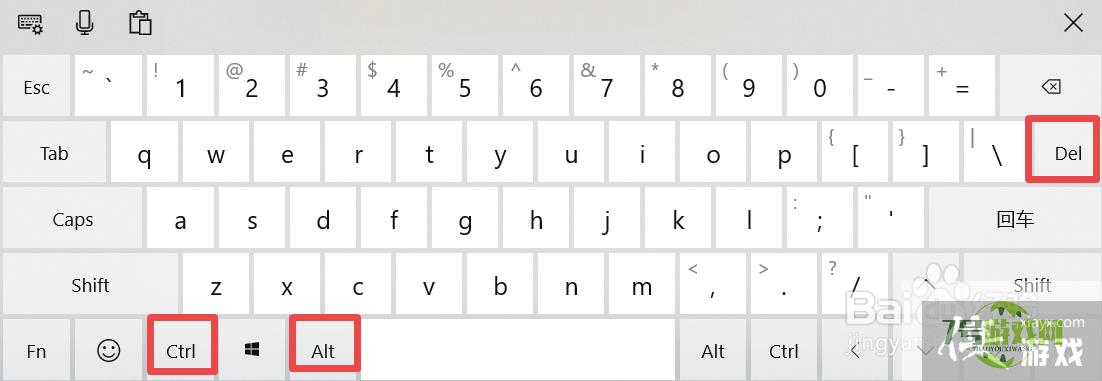
2、如图所示,在其任务管理器界面中,切换到“任务”选项卡,点击“详细信息”列表,找到如图所示的“无响应”的进程。
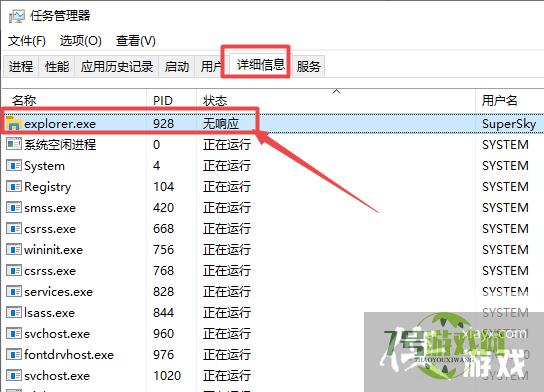
3、接下来,鼠标右击对应的“无响应”的进程,从其右键菜单中选择“结束进程”选项将其结束掉。
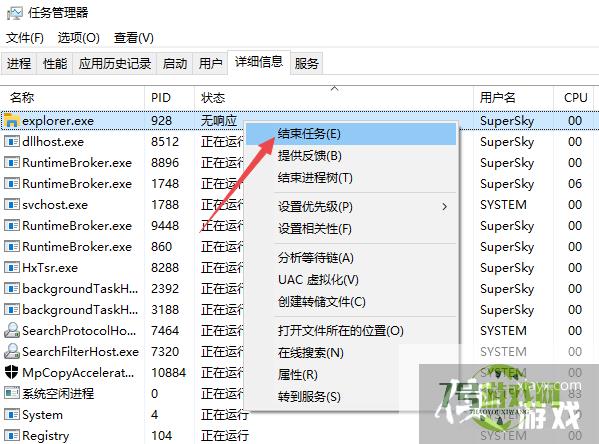
4、在弹出的如图所示的界面中,点击“确定”按钮,此时我们就会发现桌面及任务栏消失。
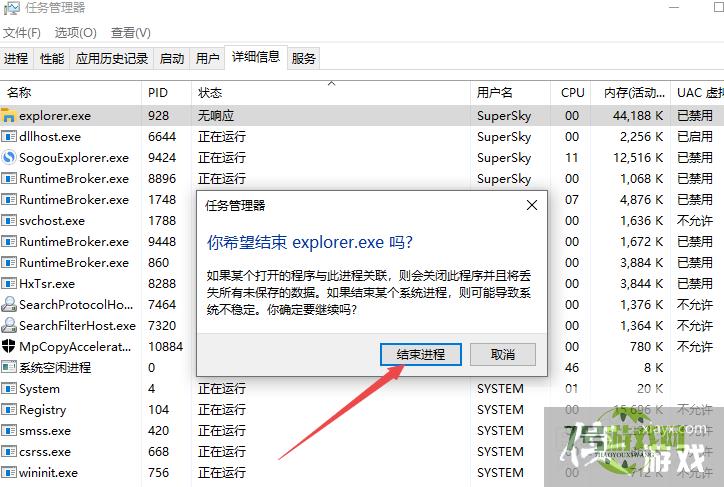
5、接下来我们点击“文件”菜单中的“运行”项。
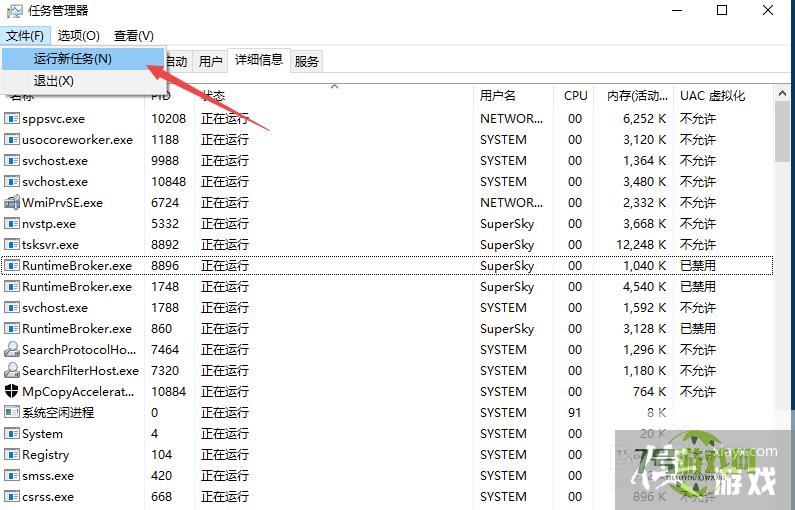
6、在打开的“运行“界面中,输入如图所示的”explorer.exe“,点击”确定“按钮,此时桌面和任务栏将正常恢复。
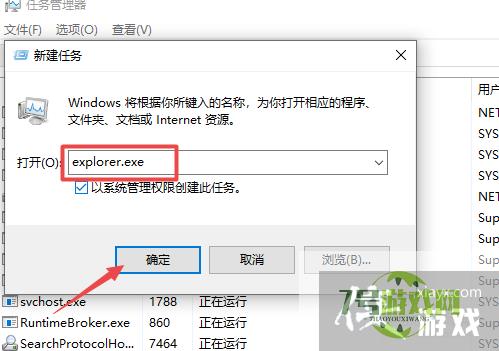
最新更新
更多软件教程
更多-
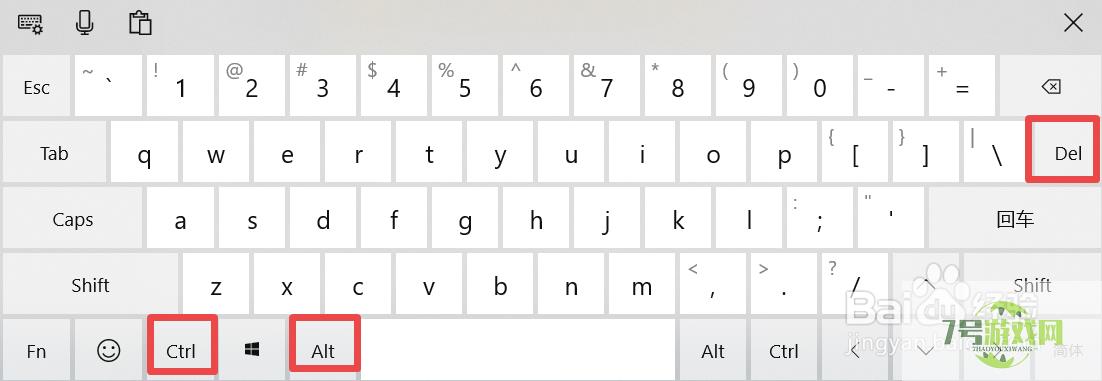
- 怎么解决开机进入桌面后任务栏无响应的问题
-
互联网
10-21
-
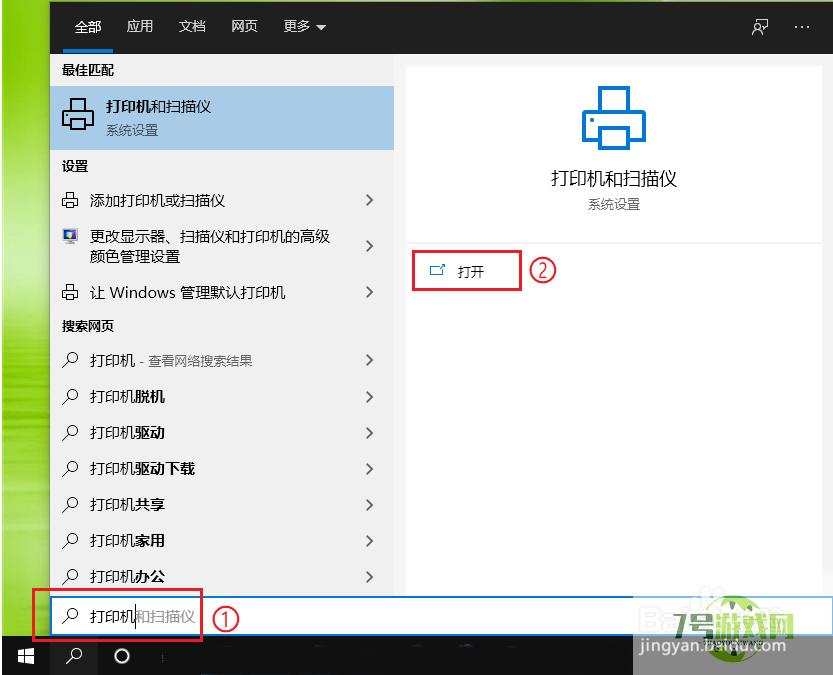
- win10系统怎么卸载打印机驱动
-
互联网
10-21
-

- Win10如何设置登录密码
-
互联网
10-21
-
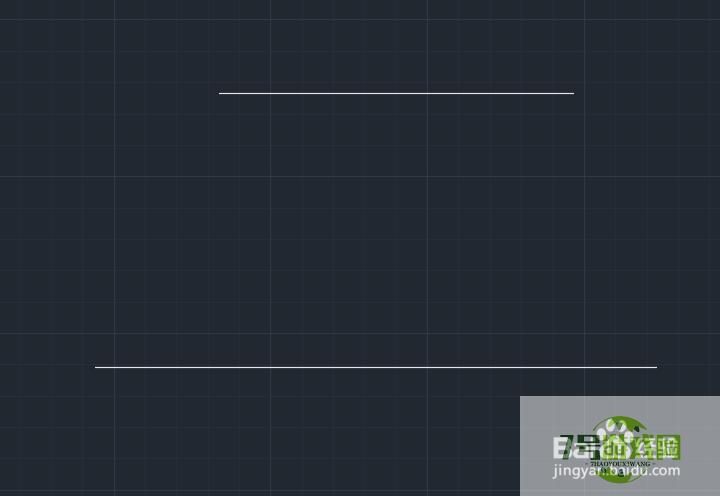
- 梯形增加一个直角怎么画
-
互联网
10-21
-

- 3dsMax怎样设置directx的明暗器
-
互联网
10-21
-
如有侵犯您的权益,请发邮件给3239592717@qq.com











